Ablaufrichtlinien für Microsoft 365-Gruppen konfigurieren
Aufgrund der erhöhten Nutzung von Microsoft 365-Gruppen und Microsoft Teams benötigen Administratoren und Benutzer eine Möglichkeit, nicht verwendete Gruppen und Teams zu bereinigen. Eine Ablaufrichtlinie für Microsoft 365-Gruppen kann dazu beitragen, inaktive Gruppen aus dem System zu entfernen und die Dinge übersichtlicher zu gestalten. Die Ablauffunktion ist standardmäßig deaktiviert. Sie müssen die Funktion für Ihre Organisation aktivieren.
Wenn eine Gruppe abläuft, werden alle zugehörigen Dienste (Postfach, Planner, SharePoint-Website, Team usw.) ebenfalls gelöscht.
Wenn eine Gruppe abläuft, wird sie „vorläufig gelöscht“, was bedeutet, dass sie bis zu 30 Tage lang wiederhergestellt werden kann.
Administratoren können einen Ablaufzeitraum angeben, und alle inaktiven Gruppen, einschließlich archivierter Teams, die das Ende dieses Zeitraums erreichen und nicht verlängert werden, werden gelöscht. Der Ablaufzeitraum beginnt beim Erstellen der Gruppe oder am Datum der letzten Verlängerung. Gruppenbesitzer erhalten vor dem Ablauf automatisch eine E-Mail, die es ihnen erlaubt, die Gruppe für ein weiteres Ablaufintervall zu erneuern. Teams-Benutzer sehen beständige Benachrichtigungen in Teams.
Gruppen, die aktiv verwendet werden, werden automatisch verlängert. Jede der folgenden Aktionen löst die automatische Gruppenerneuerung aus:
- SharePoint: Anzeigen, Bearbeiten, Herunterladen, Verschieben, Freigeben oder Hochladen von Dateien. (Das Anzeigen einer SharePoint-Seite zählt nicht als Aktion für die automatische Verlängerung.)
- Outlook: Beitreten einer Gruppe, Lesen oder Schreiben von Gruppennachrichten aus der Gruppe und Liken einer Nachricht (Outlook im Web).
- Teams: Besuchen eines Teams-Kanals.
- Viva Engage : Anzeigen eines Beitrags in einer Yammer Community oder einer interaktiven E-Mail in Outlook.
Konfigurieren einer Ablaufrichtlinie für Microsoft 365-Gruppen
Melden Sie sich beim Microsoft Entra Admin Center als globaler Administrator an.
Wählen Sie im linken Bereich den Abschnitt Gruppen und dann Ablauf aus, um die Ablaufeinstellungen zu öffnen.
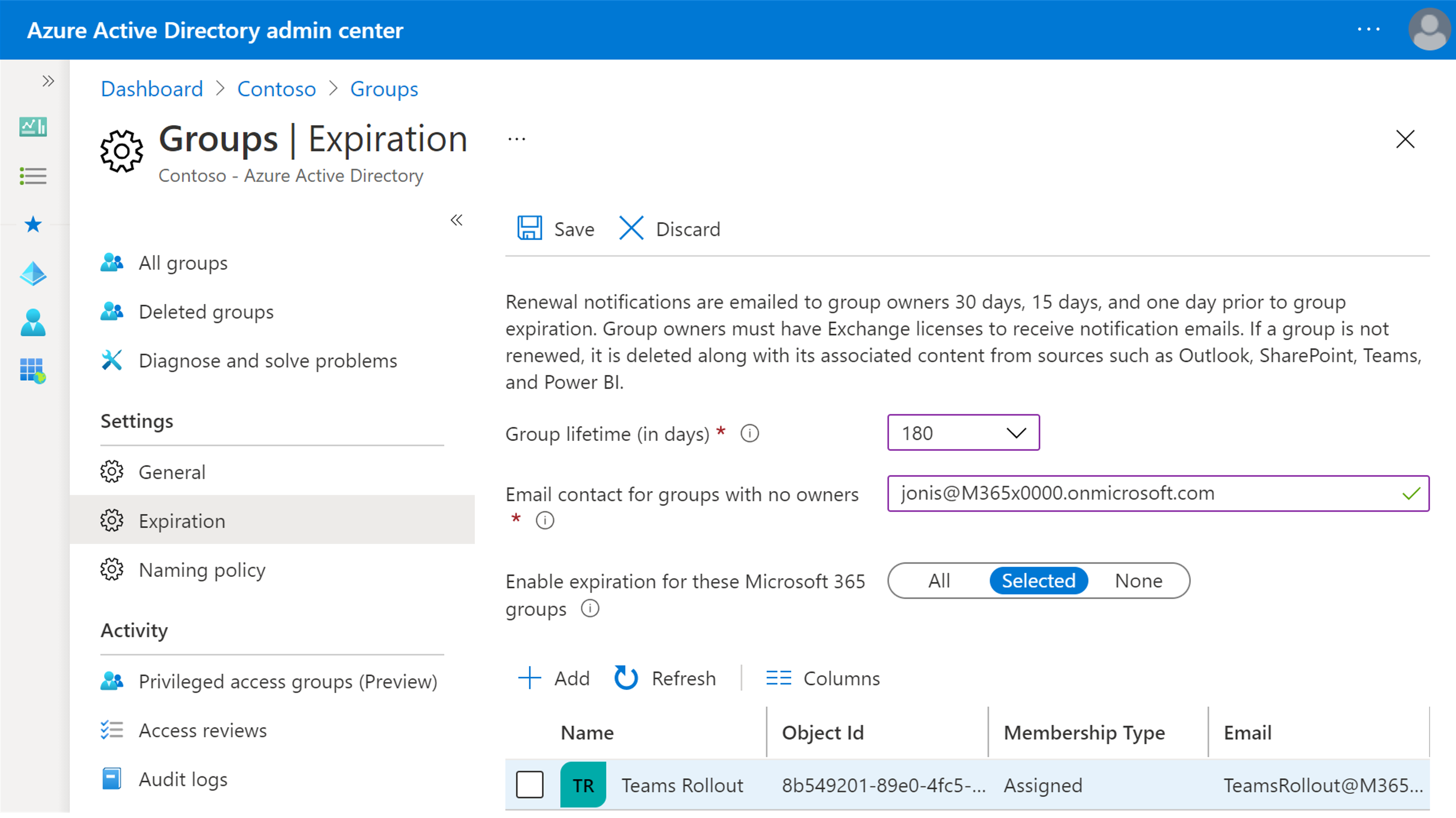
Als Nächstes können Sie auf der Seite Ablauf Folgendes angeben:
Gruppenlebensdauer (in Tagen): Legen Sie die Gruppenlebensdauer in Tagen mit dem Standardwert von 180, 365 oder benutzerdefiniert fest. Die benutzerdefinierte Einstellung erfordert eine Lebensdauer von mindestens 30 Tagen.
E-Mail-Kontakt für Gruppen ohne Besitzer: Geben Sie eine E-Mail-Adresse an, an die die Verlängerungs- und Ablaufbenachrichtigungen gesendet werden sollen, wenn eine Gruppe keinen Besitzer hat. Wenn die Gruppe keinen Besitzer hat, gehen die Ablauf-E-Mails an einen angegebenen Administrator.
Ablauf für diese Microsoft 365-Gruppen (Alle, Ausgewählte, Keine) aktivieren: Wählen Sie die Microsoft 365-Gruppe aus, für die Sie diese Ablaufrichtlinie konfigurieren möchten. Je nach Ihren Präferenzen: Sie können die Richtlinie für alle Gruppen in Ihrem Unternehmen oder nur für ausgewählte Gruppen festlegen, oder Sie können sie auch vollständig deaktivieren, indem Sie Keine auswählen.
Wählen Sie zum Abschließen der Konfiguration die Schaltfläche Speichern aus.
Wer kann die Ablaufrichtlinie für Microsoft 365-Gruppen konfigurieren und verwenden?
Gruppenablauf ist ein Feature, das in einem Microsoft Entra ID P1- oder P2-Abonnement enthalten ist. Diese Lizenz ist für den Administrator erforderlich, der die Einstellungen und die Mitglieder der betroffenen Gruppen konfigurieren muss. Allen müssen Microsoft Entra ID P1- oder P2-Lizenzen zugewiesen sein.
Es gibt zwei Arten von Rollen innerhalb eines Unternehmens, die hinsichtlich der Ablaufrichtlinien unterschiedliche Berechtigungen haben:
| Rolle | Mögliche Aktionen |
|---|---|
| Globaler Office 365-Administrator, Benutzeradministrator | Erstellen, Lesen, Aktualisieren oder Löschen der Einstellungen von Ablaufrichtlinien für Microsoft 365-Gruppen. |
| Benutzer | Erneuern oder Wiederherstellen einer Microsoft 365-Gruppe, die sie besitzen |
Wie funktioniert die Ablauffunktion mit der Aufbewahrungsrichtlinie?
Wenn Sie eine Aufbewahrungsrichtlinie für Gruppen im Microsoft Purview-Complianceportal eingerichtet haben, funktioniert die Ablaufrichtlinie nahtlos mit der Aufbewahrungsrichtlinie. Wenn eine Gruppe abläuft, werden die Postfachunterhaltungen und Dateien der Gruppe auf der Gruppenwebsite im Aufbewahrungscontainer für die bestimmte Anzahl von Tagen aufbewahrt, die in der Aufbewahrungsrichtlinie definiert sind. Benutzer werden die Gruppe oder deren Inhalt nach ablaufen jedoch nicht mehr angezeigt.
Wie und wann erfährt ein Gruppenbesitzer, dass seine Gruppe abläuft?
Gruppenbesitzer werden nur per E-Mail benachrichtigt. Wenn die Gruppe über Planner, SharePoint oder eine andere App erstellt wurde, werden die Ablaufbenachrichtigungen immer per E-Mail gesendet. Wenn die Gruppe über Teams erstellt wurde, erhält der Gruppenbesitzer eine Benachrichtigung zur Verlängerung im Aktivitätsbereich.
Nach 30 Tagen vor Ablauf der Gruppe erhalten die Gruppenbesitzer (oder die E-Mail-Adressen, die Sie für Gruppen ohne Besitzer angegeben haben) eine E-Mail, mit der sie die Gruppe problemlos verlängern können. Wenn sie sie nicht verlängern, erhalten sie 15 Tage vor Ablauf eine weitere Verlängerungs-E-Mail. Wenn sie es immer noch nicht verlängert haben, erhalten sie am Tag vor Ablauf eine weitere E-Mail-Benachrichtigung.
Wenn aus irgendeinem Grund keiner der Besitzer oder Administratoren die Gruppe verlängert, bevor sie abläuft, kann der Administrator die Gruppe bis zu 30 Tage nach dem Ablauf wiederherstellen.
Die folgenden Rollen verfügen über die für die Wiederherstellung einer Gruppe erforderlichen Berechtigungen:
| Rolle | Berechtigungen |
|---|---|
| Globaler Administrator, Gruppenadministrator, Partnerebene 2-Support und Intune-Administrator | Kann gelöschte Microsoft 365-Gruppen wiederherstellen |
| Support für Benutzeradministrator und Partnerebene 1 | Kann gelöschte Microsoft 365-Gruppen wiederherstellen, mit Ausnahme der Gruppen, die der Rolle „Unternehmensadministrator“ zugewiesen sind. |
| Benutzer | Kann gelöschte Microsoft 365-Gruppen wiederherstellen, die sie besitzen |
Weitere Informationen finden Sie unter:
Konfigurieren der Ablaufrichtlinie für Microsoft 365-Gruppen
Wiederherstellen einer gelöschten Microsoft 365-Gruppe in der Microsoft Entra-ID